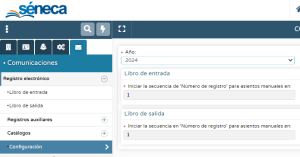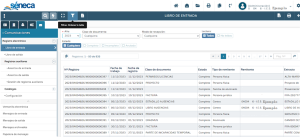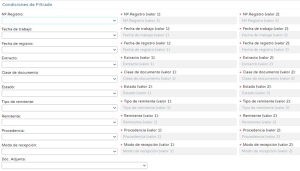Registro electrónico
El registro electrónico de Séneca sirve para generar los apuntes de entrada o salida que se realizan en el centro dejando la constancia de la fecha y numeración secuencial de entrada/salida.
Existe dentro de Séneca un manual completo que facilita el uso de este módulo, para acceder a él debemos de seguir la siguiente ruta:
Documentos que se pueden pedir > Manuales y Utilidades de Séneca > Manuales > Utilidades > Registro electrónico entrada-salida.
Tanto en el libro de entrada como salida cuando se inicia un año académico se deben configurar ambos libros y ponerlos a 1. Se realiza desde la siguiente ruta: Comunicaciones > Registro Electrónico > Configuración > Año que se inicia > Libro entrada: 1 / Libro salida: 1. Por último, hacer clic en el TIC para aceptar cambios.
Sumario
LIBRO DE ENTRADA
Crear un asiento
En el libro de entrada crearemos los asientos de la documentación recibida en el centro: Anexos IX, instancias, bajas de matrícula, permisos, solicitudes erasmus, proyectos…
Para ello solo hay que clicar en el icono correspondiente de la esquina superior derecha “Nuevo”. El siguiente paso será completar la información acerca del modo de recepción, extracto, observaciones en su caso, y remitente, este puede ser una persona física o si se trata de alumnado, algún centro o unidad administrativa podremos añadirlo automáticamente según los datos de búsqueda.
Una vez completada la información pulsamos el icono de “Aceptar”, de este modo nos permite proceder a adjuntar el archivo que necesitemos pulsando el icono con forma de clip “Adjuntar documentación”. Finalizado todo el proceso se generará el asiento con el número de registro y se grabará el sello informatizado en todas las páginas del documento adjunto.
Comunicaciones y peticiones
Además de estar atentos al correo es importante revisar el libro de entrada, podemos recibir solicitudes a través de la secretaría virtual, en el extracto aparecerá “Presentación Electrónica General en Centros Educativos”.
Igualmente recibiremos por esta vía comunicaciones administrativas como las resoluciones de escolarización, instrucciones, avisos de la recogida de títulos…
Localizar un asiento
Cuando necesitemos localizar un asiento concreto podemos utilizar la herramienta “Filtrar y ordenar la tabla”. Esta nos permitirá buscar por campos más específicos que los que nos ofrece la pantalla principal:
LIBRO DE SALIDA
En el libro de salida quedarán registradas automáticamente las ventanillas electrónicas emitidas y otros documentos como las comunicaciones de absentismo, certificados, resoluciones, oficios… El procedimiento para crear asientos en el libro de salida es el mismo que el del libro de entrada. Podemos crearlo desde cero o “enviar al libro de salida” el documento ya firmado desde UTILIDADES/BANDEJA DE FIRMAS y también de aquellos “Documentos solicitados” y completar los datos en libro. Al igual que en el libro de entrada se generará el número de registro y se incluirá el sello en todas las páginas del documento adjunto.